Microsoft Office에서 Google 드라이브 및 Dropbox를 저장 위치로 추가

Microsoft Office 2016은 기본적으로 문서를 OneDrive에 저장합니다. 그러나 Google 드라이브 또는 Dropbox를 사용하는 경우 해당 서비스에도 저장할 수 있습니다.
Microsoft Office 2016은 포괄적 인 기능을 제공합니다제품군에 기본 제공되는 도구 세트에는 기본적으로 OneDrive 서비스를 대상으로하는 클라우드 스토리지가 포함됩니다. 나 자신을 포함한 많은 사람들에게 Dropbox는 온라인 스토리지 솔루션으로 남아 있습니다. 다른 많은 사람들이 Google 드라이브 또는이 세 가지를 조합하여 사용합니다.
다음은 Office 2016에서 Dropbox와 Google 드라이브를 저장 위치로 추가하는 방법을 보여줍니다.
Microsoft와 Google 드라이브
가장 먼저 할 일은 Microsoft Office 용 무료 Google 드라이브 플러그인을 다운로드하는 것입니다.
웹 설치 프로그램이 시작될 때까지 기다렸다가 작은 설정 파일을 하드 디스크에 자동으로 다운로드하십시오.
그런 다음 driveforoffice.exe 설치하는 동안 기다립니다.
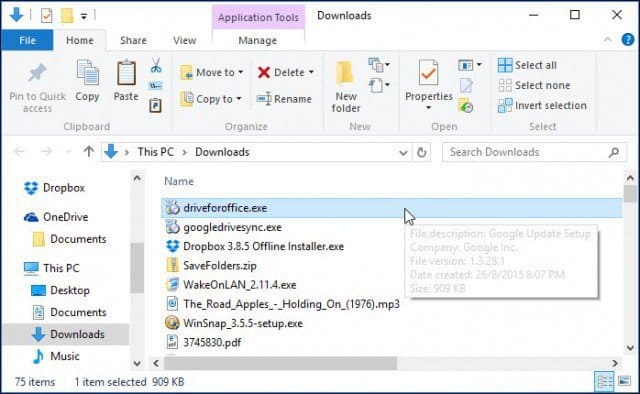
설정이 완료되면Microsoft Office 2016 애플리케이션. Microsoft Office 용 Google 드라이브 설정 마법사가 나타납니다. 시작을 클릭하고 Google 계정에 로그인 한 후 마법사를 완료하십시오.
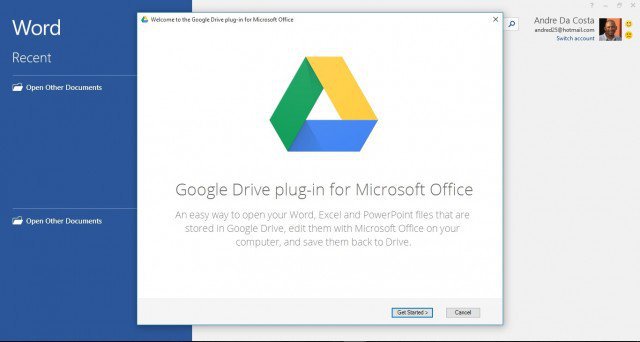
그러면 Google Back이 Office Backstage의 저장 위치 목록에 추가됩니다.
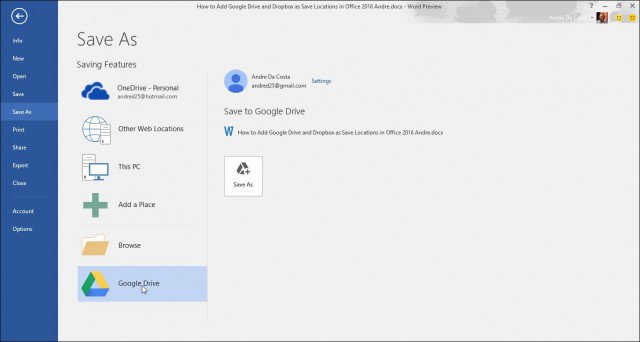
Dropbox를 저장 위치로 만들기
불행히도 공식적으로 지원되지 않습니다현재 데스크톱 또는 365 버전의 저장 위치로 Dropbox에 대한 솔루션입니다. Office 2016은 아직 미리보기 상태이지만 유출 된 문서에 따르면 9 월 22 일에 출시 될 예정입니다. 타사 스크립트는 Office 2013과 같은 이전 버전의 Office 만 지원합니다. Dropbox는 새 버전의 제품군이 일반적으로 제공되는 올해 말 Office 2016에 대한 지원을 제공 할 것을 약속했습니다.
Office Online에 주목할 가치가 있습니다.웹 기반 버전의 Word, Excel 및 PowerPoint를 포함하며 Dropbox를 저장 위치로 기본적으로 지원합니다. Office Online을 시작하고 오른쪽 하단의 OneDrive에서 열기에서 장소 추가를 선택하면 Dropbox가 표시됩니다.
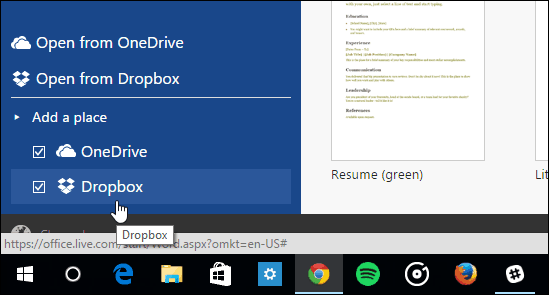
따라서 데스크톱 버전이 Dropbox를 지원할 때까지 Office 파일을 Dropbox 폴더에 수동으로 저장하거나 찾아서 기본 저장 위치로 추가해야합니다. 그 방법은 다음과 같습니다.
Dropbox 클라이언트가 설치되어 있어야합니다. 여기서 다운로드 할 수 있습니다.
Word와 같은 Office 응용 프로그램을 시작하고 파일> 옵션.
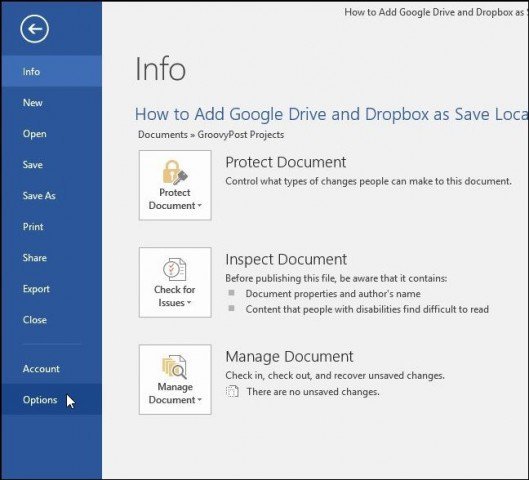
그런 다음 저장으로 이동하여 기본 로컬 파일 위치 필드 옆에있는 찾아보기 단추를 선택하십시오.
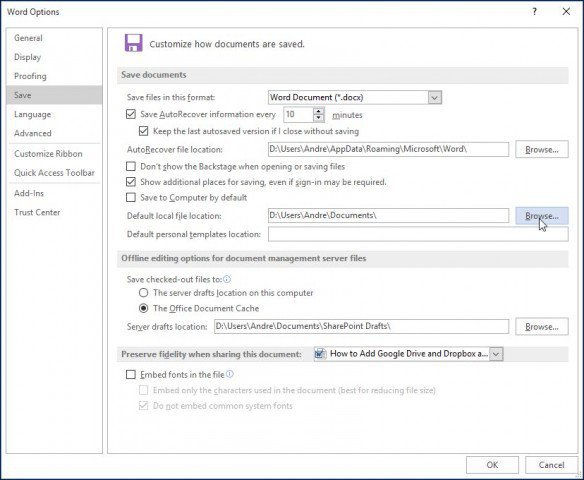
그런 다음 Dropbox를 찾은 다음 확인을 클릭하십시오.
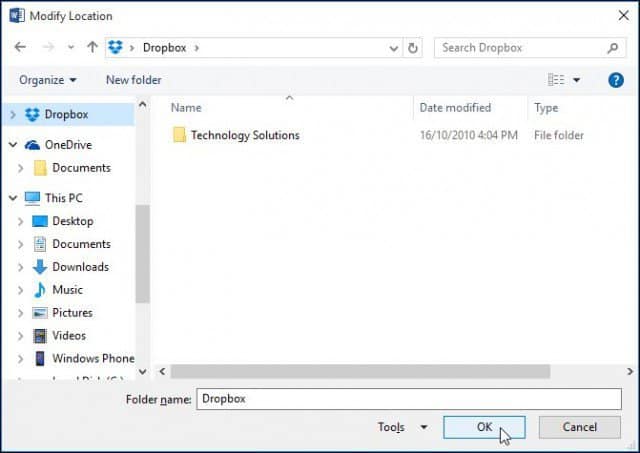
또한 Office 문서를 Dropbox에 직접 저장하는 방법에 대한 기사를 확인하십시오.
당신 은요? 일반적으로 클라우드에서 Office 문서를 어디에 저장합니까? 의견을 남겨주세요.










코멘트를 남겨주세요